- 软件大小:1.32KB
- 软件语言:简体中文
- 软件类型:国产软件
- 软件类别:媒体制作
- 更新时间:2016-05-09
- 软件授权:免费版
- 官方网站://www.9553.com
- 运行环境:XP/Win7/Win8/Win10
- 标签:微信小视频制作软件 微信小视频制作 微信小视频模板
3.49MB/简体中文/7.8
13.1MB/简体中文/7.5
34.3MB/简体中文/6
会声会影 V12.0.98.0 Pro【最强的视频编辑软件】官方简体中文特别版
185.34MB/简体中文/5.7
会声会影(绘声绘影) X2 简体中文绿色专业版【优秀的视频编辑软件】
114.32MB/简体中文/3.3
看到很多朋友在寻找微信小视频制作软件,那这里9553小编费尽心思给大家找到了这一款软件,包含了微信小视频模板免费下载,下载地址的话下面有,仔细看操作说明。需要的赶紧上9553下载。
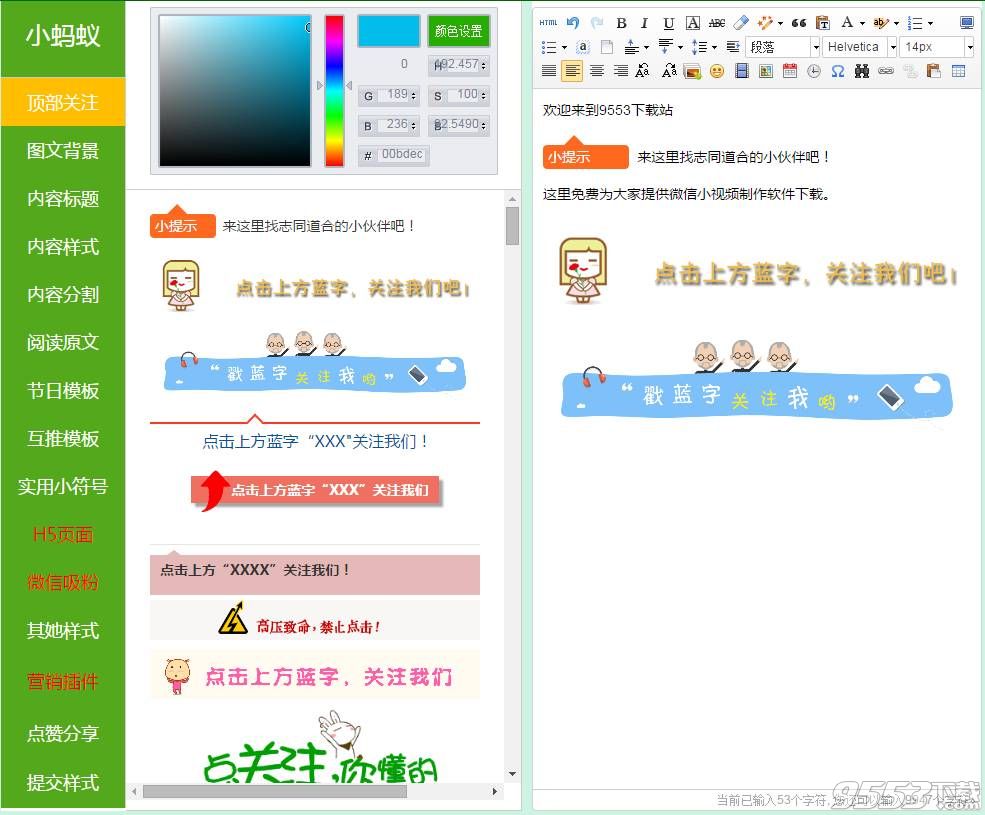
这里有许多精美的模板哟:
点击下面链接下载。
http://pan.baidu.com/share/link?shareid=421606768&uk=4271001499
一、页面介绍
操作界面中,主要包括分类区,样式展示区,内容编辑区三个部分。
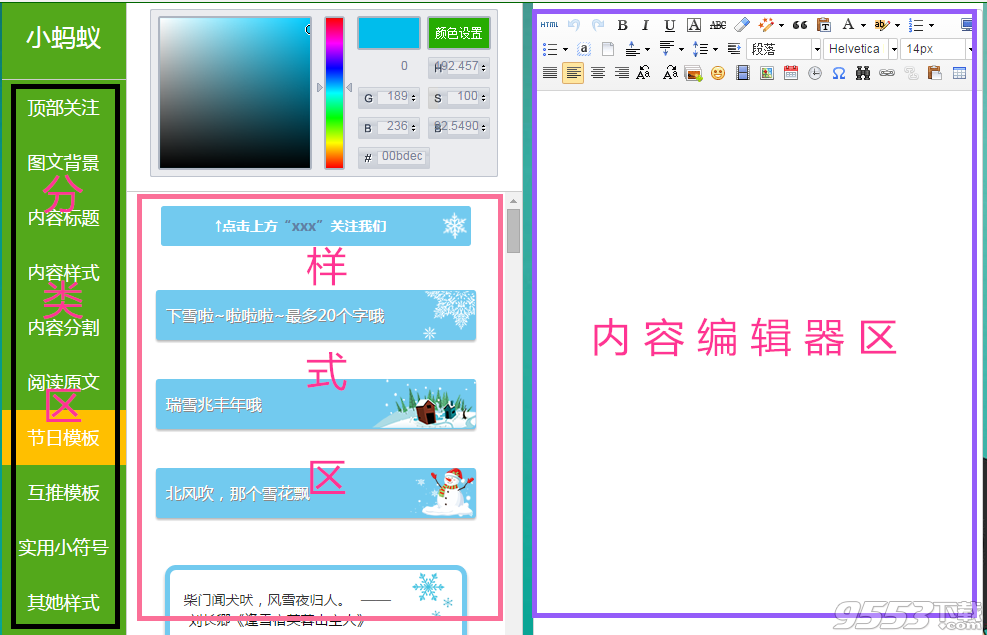
(1) 在分类区可根据需要选择样式类别
(2) 在页面的“样式展示区”选择所需的素材
(3) 在样式展示区选择素材后可复制到内容编辑区进行修改
1.调色盘
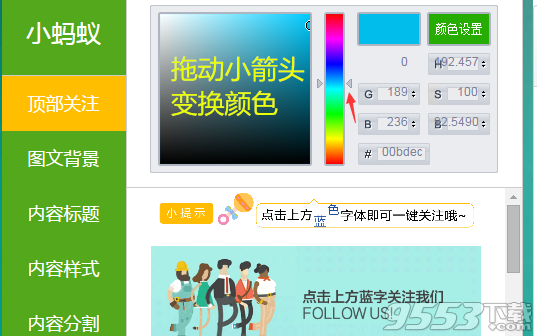
2.背景切换

3.论坛
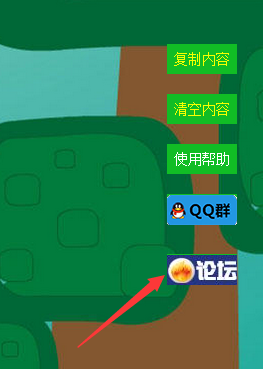
4.提交样式

如果您有好的样式可以点这里提交给我们哦,您的支持是我们用心运营的最大动力。
5.在线咨询

二、如何使用样式
在编辑器里,样式显示在样式展示区,点击某个样式,可以直接将该样式插入到编辑器里面,将文字内容修改成自己的内容,即可使用该样式。
(1) 在页面的“素材选择区”选择所需的素材;
(2) 选好素材后,用页面的“样式展示区”上方调色盘调整素材的颜色(部分元素因特殊原因不能调整);
(3) 调好后,在“样式展示区”单击所需样式可直接复制到“内容编辑区”
(4) 最后到“编辑区”完成文案的编辑,点击复制内容按钮整体复制到微信官方编辑器中;
三、如何上传图片
1.将图片上传到微信素材管理—图片素材里
进入素材管理-》图片库,点击右侧的上传按钮,上传本地图片到微信素材库。
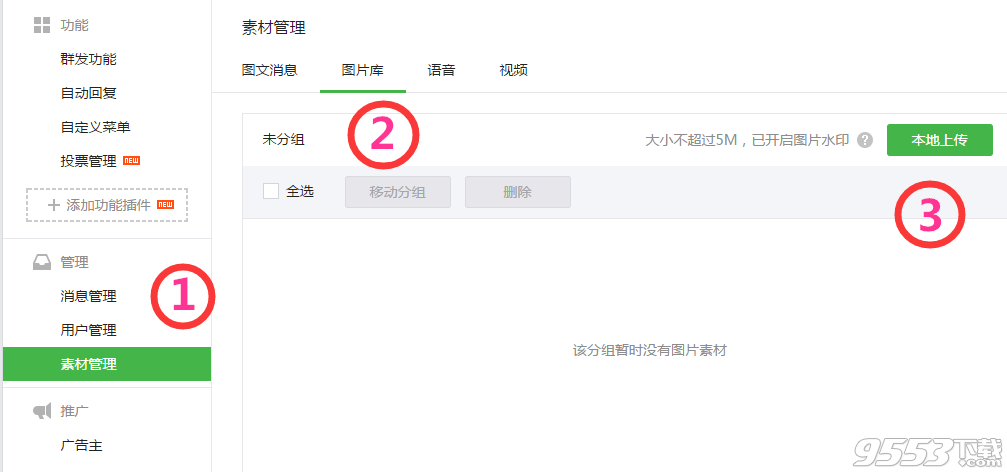
2.进入微信素材库里将该图片地址复制下来
右键点击图片选择“复制图片地址”
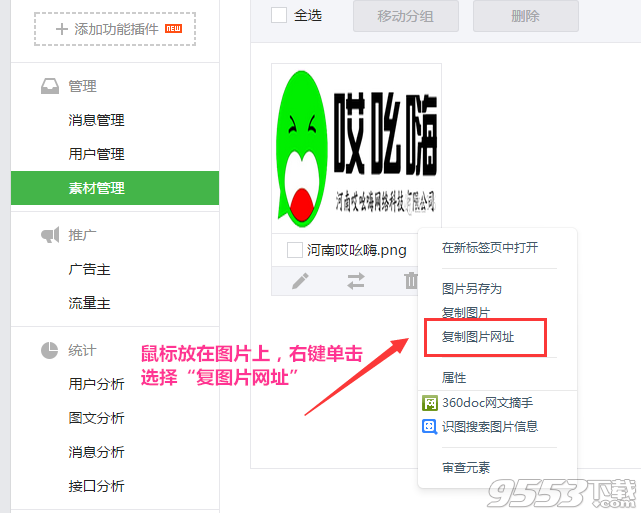
3.回到小蚂蚁编辑器,通过粘贴图片地址的方式上传图片
将图片的地址粘贴到“地址”后面的的文本框中
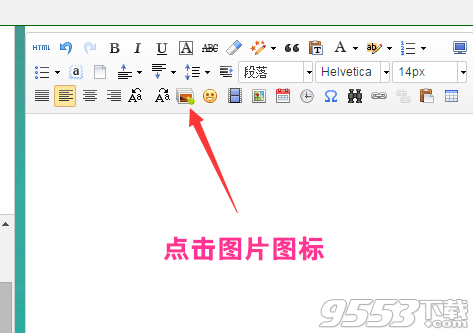
4.点击“确认”按钮将图片插入到编辑器
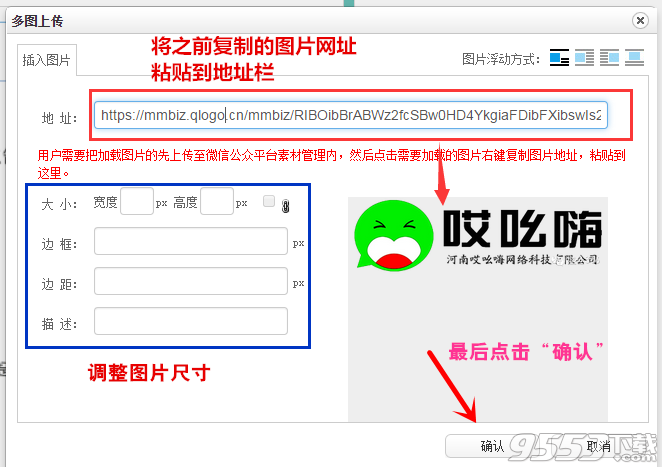
四、如何插入空行与清除空行
1.插入空行
在编辑器内部点击鼠标【右键】,右键菜单中有“前插入段落”与“后插入段落”,可实现在样式之前或者 样式之后插入空行,从而可输入新的内容。
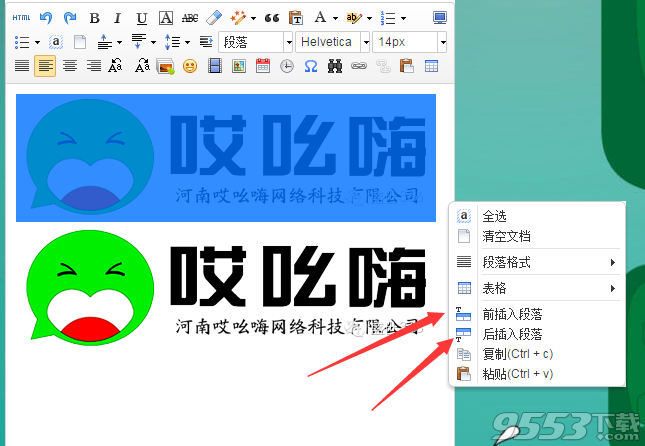
2.清除空行
点击编辑器工具栏的【自动排版】的按钮,可直接进行合并空行的操作。点击“自动排版”的向下的箭头时, 可打开高级操作按钮,选择想要的效果进行操作
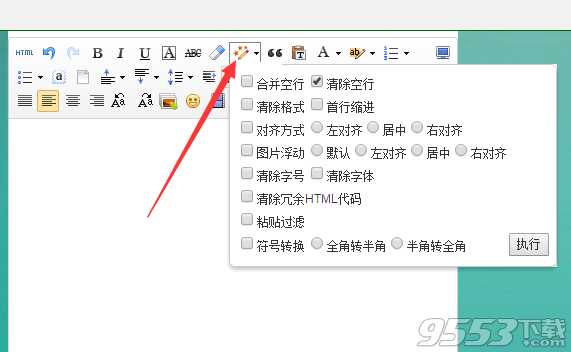
PS:【自动排版】是针对全文进行的操作,可编辑好所有的内容后,勾选你需要的排版方式,点击【执行】按钮。全文的排版即全部更新。。。
五、常见问题
1.用什么浏览器最好?
最好使用谷歌浏览器,尽管其他浏览器,也能在大多数情况下正常使用,但总会在个别地方、个别模板上遇到一些问题。为了节省时间,我们建议使用谷歌浏览器。
2.预览发现内容或图片显示不全面?
(1) 从已经做好的网页上复制内容,会引起格式的问题。
(2) 从编辑器复制内容到编辑器,也会有问题。
(3) 所以必须保证从小蚂蚁编辑器直接复制到微信图文编辑器。
3.保存图文一直没反应?
可能是使用其他浏览器不兼容问题,需换用谷歌浏览器。
4.图片复制到微信提示失败?
保证在复制图片的时候,对应图片没有从图库里面删掉;或者保存一下图文再复制。
5.系统模板里的调色盘是干嘛的?
改变这里的颜色,会把系统模板的样式颜色一起改变,有助于做出颜色一致的效果。。